Plesk 控制台語言切換|一鍵改成中文介面教學(Windows 虛擬主機)
新手第一次登入 Plesk 控制台,也能立即切換中文介面,操作更直覺
為什麼要切換成中文介面?
許多 Windows 虛擬主機採用的 Plesk 控制台 原本是由國外開發,因此預設語言為英文。對於初次登入控制台的新手使用者來說,英文介面可能會造成理解困難,尤其是在設定郵件帳號、SSL 憑證、DNS、資料庫等功能時,更容易因不熟悉介面導致誤操作。
其實,只要在登入畫面花幾秒鐘,就能一鍵把介面改為「中文(繁體)」,讓操作更直覺、降低出錯率。
Plesk 一鍵切換中文介面教學
以下教你如何在第一次登入 Plesk 控制台時,就將介面改成中文👇
- 開啟主機商提供的 Plesk 登入網址。
- 在登入畫面找到 Interface language(介面語言)選單。
- 點擊選單右側的「﹀」展開,從清單中選擇 中文(繁體)。
- 輸入登入帳密後,控制台介面即會切換為中文顯示。
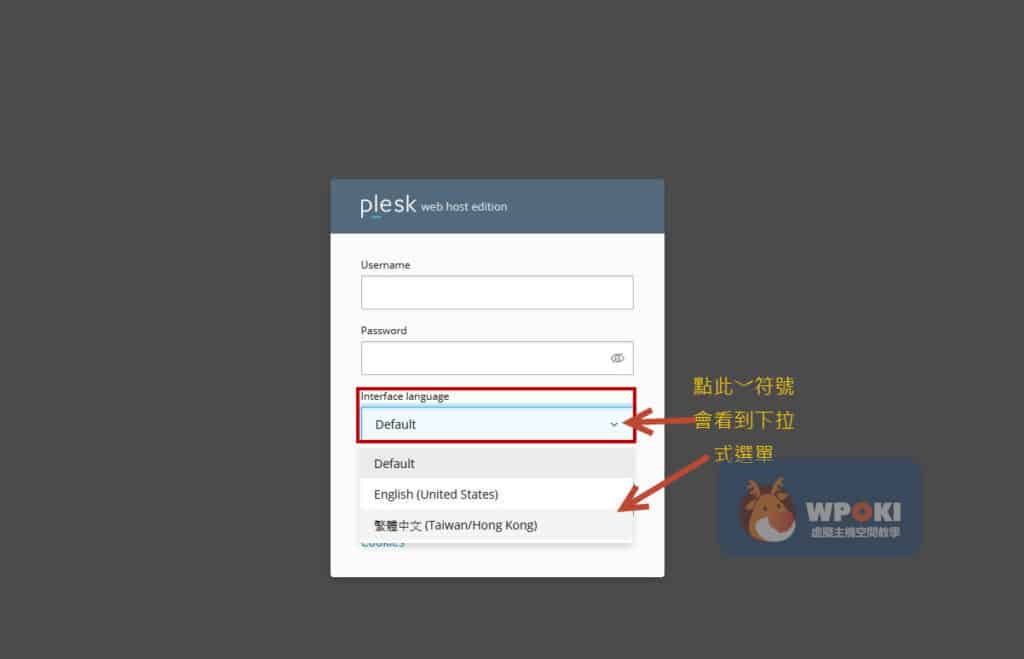
切換介面語言後的小提醒
- 切換語言只影響「控制台介面顯示」,不會修改您的網站內容或設定。
- 同一台主機的其他使用者也可以依照個人偏好切換語言,不會互相影響。
- 如果你熟悉英文,也可隨時切回 English。
沒有看到中文選項?排除方式
若登入畫面中沒有出現「中文(繁體)」選項,請依下列步驟排查:
- 重新整理瀏覽器頁面。
- 改用其他瀏覽器(例如 Chrome、Edge)。
- 聯絡主機商確認伺服器是否已安裝中文語言套件。
常見問題(FAQ)
文章來源:https://wpoki.com


GIPHY App Key not set. Please check settings